Как использовать "Монитор ресурсов" в Windows 7 для диагностики
В операционной системе "Виндовс" седьмой версии появился интересный инструмент, который позволяет следить за общим состоянием ОС и управлять ее ключевыми особенностями. Стоит отметить,что ни в XP, ни в "Висте" такого и близко не было. А теперь пользователь имеет возможность следить за работой основных компонентов компьютера в режиме реального времени. Называется эта вещь "Монитор ресурсов". В Windows 7 эта полезная штука появилась сразу после релиза. Мы рассмотрим все возможности данного инструмента и расскажем о том, как правильно им пользоваться. Но сначала немного общей информации.
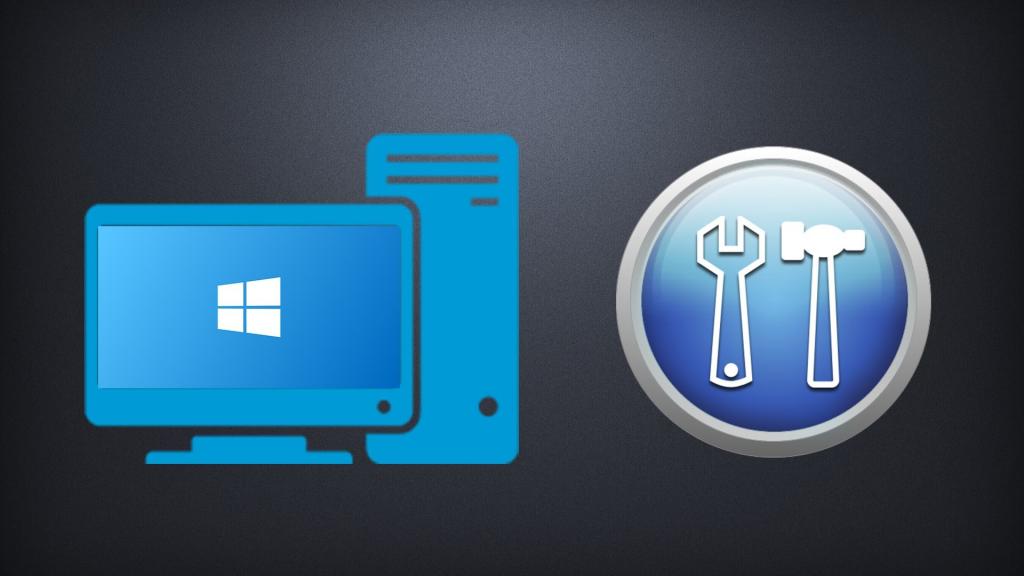
Основные сведения об инструменте
Итак, "Монитор ресурсов" в Windows 7 служит для слежения за общим состоянием компьютера и управлением различными опциями ОС. В мониторе отображается вся необходимая информация об использовании системой ресурсов компьютера. Причем все отображено в весьма понятном графическом виде. Пользователь точно сможет понять, сколько оперативной памяти расходуется на каждый процесс. Такое отображение необходимых сведений призвано помочь контролировать общее состояние компьютера. Также можно оперативно решить возникающие проблемы. Управлять этим инструментом очень легко. Но об этом мы поговорим в последующих главах. "Монитор ресурсов" в Windows 7 - это уникальное служебное приложение для контроля работы компьютера или ноутбука. А теперь рассмотрим, как пользоваться этим самым приложением. Начнем с самого простого.
Запуск
Как открыть "Монитор ресурсов" на Windows 7? Сделать это можно несколькими способами. Каждый пользователь выбирает тот, который больше всего подходит именно ему. Однако мы разберем все, так как знание самого быстрого пути поможет оптимизировать работу пользователя за компьютером. Первый использует возможности меню "Пуск". Алгоритм действий очень простой:
- Открываем меню "Пуск".
- Далее щелкаем пункт "Все программы".
- Перемещаемся в каталог "Стандартные".
- Затем кликаем "Служебные".
- Ищем строку "Монитор ресурсов" и запускаем его при помощи клика.
Второй вариант запуска монитора ресурсов
Мало кто знает (из начинающих пользователей), но есть способ намного проще. Использование "Монитора ресурсов" в Windows 7 можно начать при помощи стандартного компонента поиска ОС "Виндовс". Алгоритм действий здесь еще проще.
- Открываем меню "Пуск".
- В строке поиска (в самом низу) вводим "resmon".
- Щелкаем монитор ресурсов в результатах поиска.
- Начинаем работу с компонентом.
Так гораздо быстрее, чем путешествовать по каталогам меню "Пуск". А вообще, для такого полезного компонента нелишним будет сделать ярлык запуска на рабочем столе. Однако перейдем к приемам работы с монитором ресурсов. Начнем с управления процессами.
Управление процессами с помощью монитора ресурсов
Итак, как использовать "Монитор ресурсов" в Windows 7 для управления процессами? Для начала стоит понять, что процессы соответствуют каждой запущенной программе на компьютере. Даже у ОС есть свои процессы (вот их трогать настоятельно не рекомендуется). Принудительно завершать процесс нужно только в самом крайнем случае. В результате такого действия программа закрывается немедленно. Никакие файлы не сохраняются. Мало кто знает, но убивать зависшие процессы можно и с помощью "Монитора ресурсов". Что для этого нужно сделать?
- Запускаем монитор ресурсов уже известным способом.
- Перемещаемся на вкладку "Процессы".
- Появляется таблица со списком запущенных процессов. Нам нужен столбец "Образ". Именно в нем отображается список процессов.
- В списке ищем зависший и кликаем по нему правой кнопкой мыши.
- В выпадающем меню жмем "Завершить процесс".
- Подтверждаем действие при помощи нажатия соответствующей кнопки.
Вот и все. Теперь процесс полностью завершен. Однако бывает и так, что программа содержит не один, а несколько процессов. И для ее остановки потребуется завершить все. В этом случае в выпадающем меню нужно будет выбрать пункт "Завершить дерево процессов" и подтвердить действие. Если же нужно просто приостановить выполнение операции, то и для этого в меню есть соответствующий пункт. Однако не стоит останавливать все процессы без разбора. Такие необдуманные поступки могут серьезно навредить операционной системе. А теперь перейдем к другим возможностям инструмента.
Управление службами при помощи "Монитора ресурсов"
Продолжим рассматривать "Монитор ресурсов" в Windows 7. Как им пользоваться в том случае, если требуется отключить некоторые ненужные службы? В принципе, приложение может и это. Но здесь нужно быть предельно осторожным. Бесполезная на вид служба может оказаться жизненно необходимой для операционной системы. Потому не стоит отключать их все без разбора. Алгоритм по отключению служб при помощи "Монитора ресурсов" довольно-таки прост.
- Открываем "Монитор ресурсов" уже известным нам способом (при помощи меню "Пуск" или системного поиска).
- Перемещаемся на вкладку "ЦП".
- Жмем на "Службы" и разворачиваем таблицу.
- Кликаем правой кнопкой мыши по имени службы.
- В появившемся меню щелкаем на пункт "Остановить".
- Если нужно полностью отключить службу, то выбираем "Свойства".
- В следующем окошке в строке "Тип запуска" выбираем "Отключена".
- Щелкаем по кнопке "Остановить".
- Жмем "Применить" и "ОК".
Именно так управляют службами операционной системы при помощи монитора ресурсов "Виндовс". Этот способ гораздо проще и нагляднее, чем вариант с использованием панели управления и пункта "Администрирование". К тому же можно сразу посмотреть, насколько увеличилась производительность компьютера после отключения той или иной службы.
Закрытие зависших приложений при помощи монитора ресурсов
С помощью данного компонента ОС можно также оперативно отключать программу, которая перестала отвечать на действия пользователя по той или иной причине. В этом случае покажет "Монитор ресурсов" Windows 7 память, которая загружена по самую верхушку. То же будет происходить и с процессором. Поэтому необходимо "убить" зависшее приложение. Сделать это можно при помощи следующего алгоритма:
- Запускаем монитор ресурсов одним из двух способов, описанных выше.
- В списке процессов выбираем нужный и жмем "Анализ цепочки ожидания".
- Появится окошко со всеми дочерними процессами и сообщение о том, что они не отвечают (если это действительно так).
- Выделяем галочками все необходимые процессы.
- Жмем на кнопку "Завершить процесс".
- После нескольких секунд ожидания монитор ресурсов "убьет" все нужные процессы.
Вот так происходит закрытие приложений, которые не отвечают в "Мониторе ресурсов" ОС "Виндовс". Так гораздо проще и эффективнее, чем с использованием привычного диспетчера задач.
Если приложение не работает
Если "Монитор ресурсов" в Windows 7 не работает, это означает, что с ОС возникли серьезные проблемы. Решить эту проблему можно только двумя способами. Причем один из них сильно уж радикальный. Первый вариант - откатить систему до того состояния, когда все работало. Для этого нужно, чтобы ранее были созданы контрольные точки. А также необходимо, чтобы опция восстановления системы была включена по умолчанию. Если этого сделано не было, то с откатом ничего не получится. Второй способ - наиболее радикальный. Он предполагает полную переустановку операционной системы со всеми вытекающими последствиями. Это занимает очень много времени. Но зато есть гарантия, что все будет работать.
Отзывы тех, кто постоянно работает с "Монитором ресурсов"
Как ни странно, очень много юзеров используют для управления системой "Монитор ресурсов". И это вовсе не программисты. Те, кто решил использовать именно этот вариант управления системой, отмечают, что данный компонент позволяет быстро отключить ненужное, настроить производительность ОС и компьютера и сделать еще много чего полезного. Отзывы отрицательного характера оставлены теми, кто по какой-то причине не смог разобраться с настройками "Монитора ресурсов". Но даже они не отрицают эффективности такого способа управления ОС. К тому же многие говорят, что приложение никогда не виснет. В отличие от того же "Диспетчера задач". О сторонних программах и вовсе говорить не приходится. Они не умеют работать с системой настолько быстро и качественно. В общем, отзывы об этом компоненте ОС положительные. Однако по незнанию можно отключить то, что критически необходимо "Виндовс". И тогда веселого будет мало. Нужно использовать"Монитор ресурсов" очень осторожно.
Заключение
Итак, "Монитор ресурсов" в Windows 7 - отличный системный компонент для управления процессами и службами ОС. Также он позволяет наблюдать общее состояние компьютера в режиме реального времени. Это весьма полезно для своевременного выявления каких-либо проблем. Но использовать приложение нужно с известной долей осторожности.
